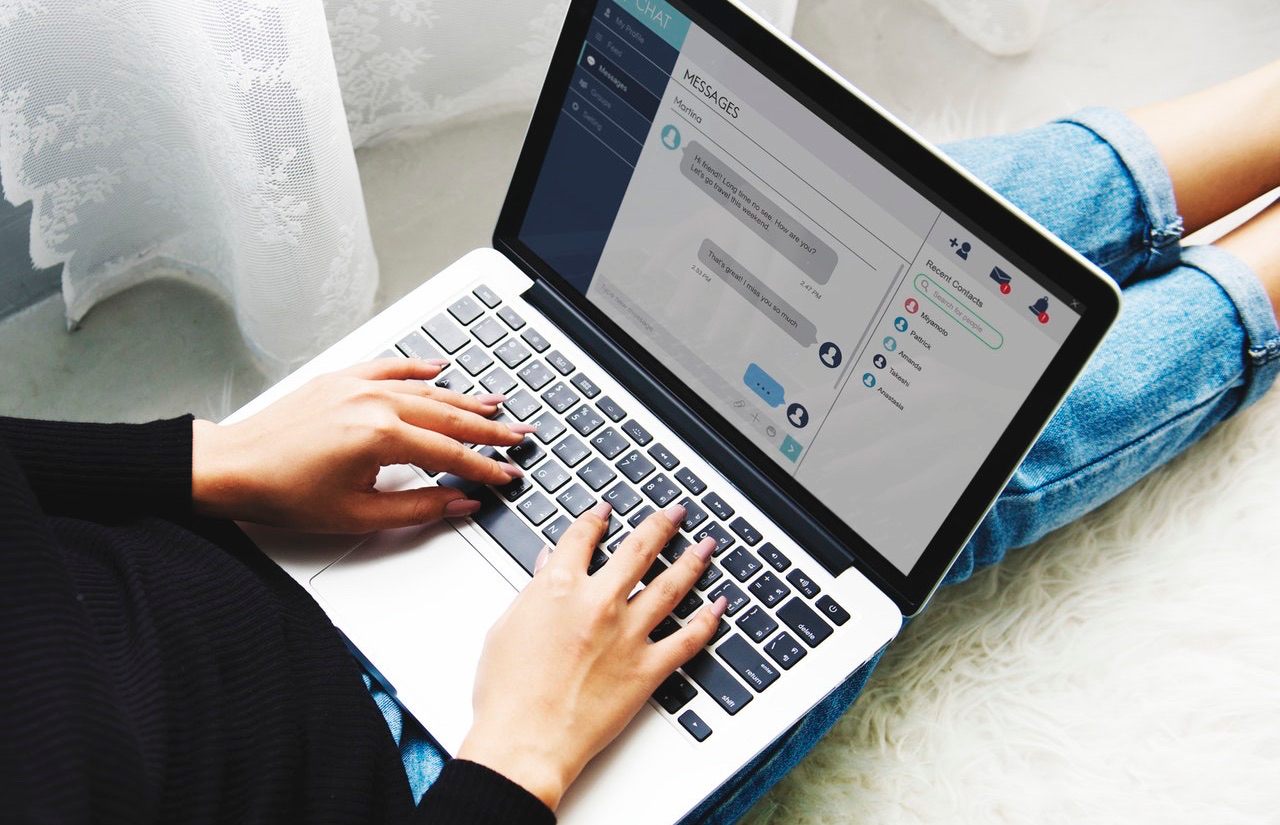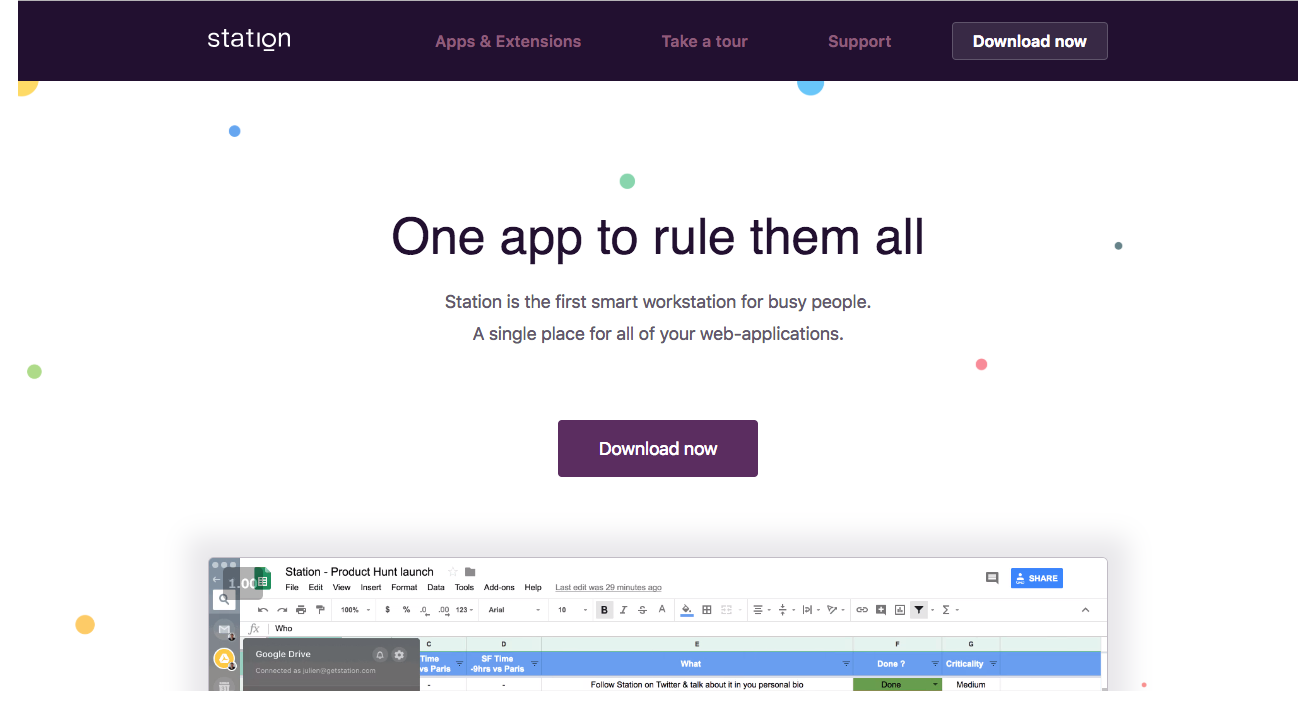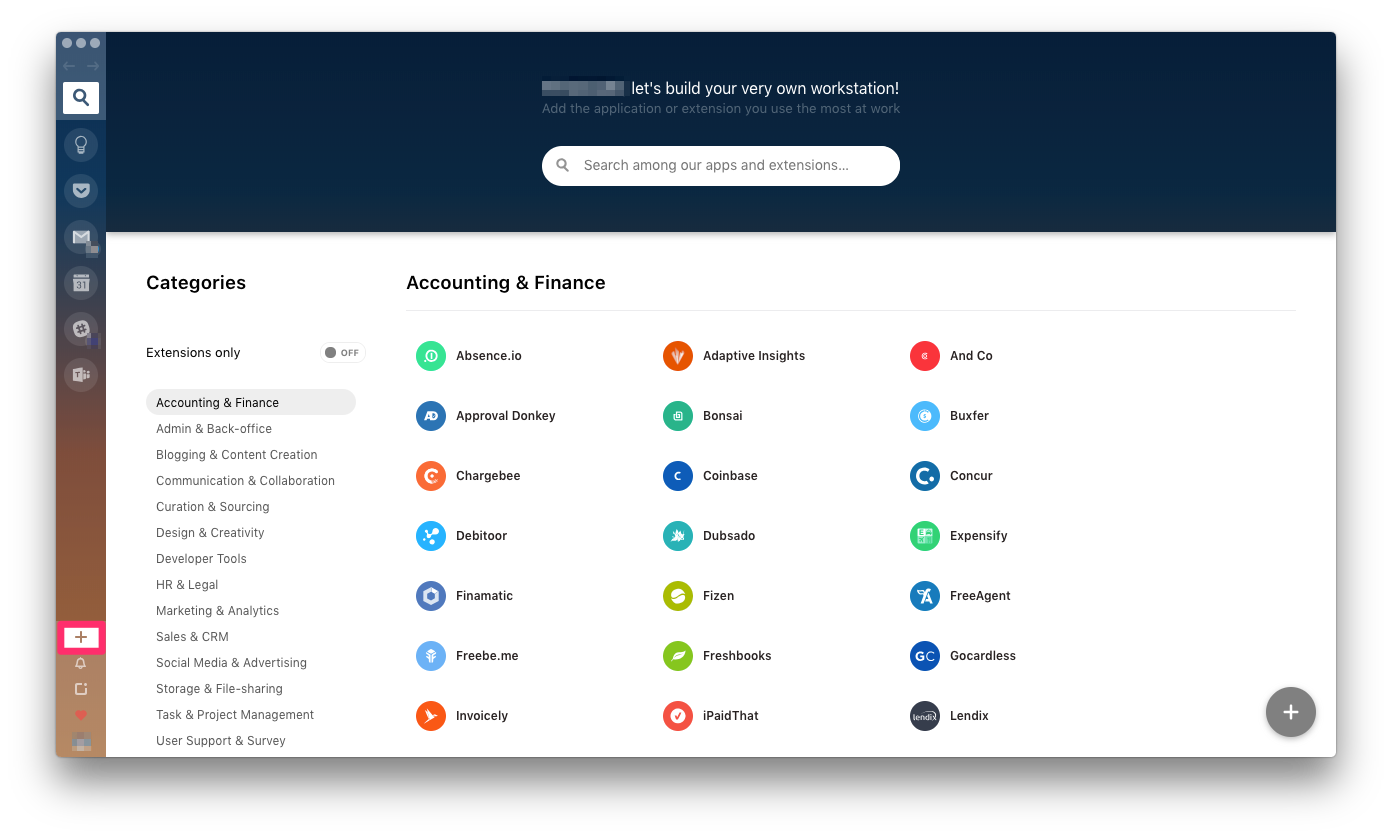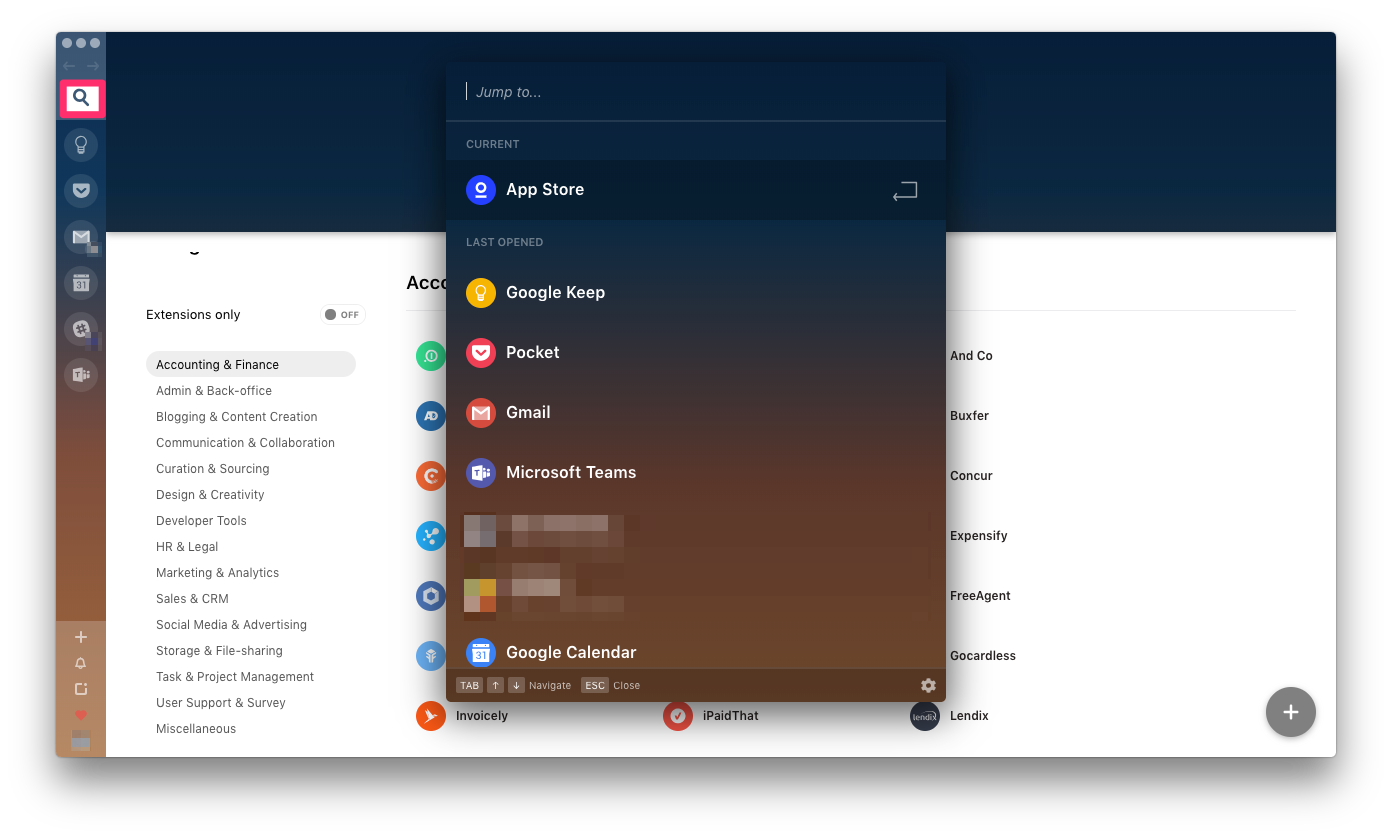こんにちは、かずけんです。
メッセージやメーラー、スケジューラーなどのアプリケーションはどのように管理していますか?
この記事で紹介するstationを使用すれば、SlackやMessenger、ChatWorkやGmail、Outlookなどのメーラーを一箇所で管理することができます。
もし、よければ、参考にしてみてください。
stationとは
メッセージアプリやメーラーを一元管理することができるアプリケーションで、下記のOSで利用することができます。
- Mac
- Windows
- Linux
インストール方法は、次のとおりです。
- stationのサイトに行きます。
- サイト内の「Download now」ボタンをクリックし、インストーラーをダウンロードします。
- ダウンロードしたインストーラーからインストールを行います。
使用する前に、ユーザー登録を行う必要があります。
気になる利用料は?
2019年3月時点では無料ですが、以下にあるとおり、将来、企業向けで有料になる可能性があります。
We do plan on pricing Station for its use across an entire team and therefore charge companies (not individual users) starting in 2019. We are committed to helping our users be more productive at work and for that reason we do not plan on charging individual users. What we will charge for is a new product purely designed for teams that companies will have the possibility to unlock.
stationのおすすめポイント
シンプルなデザイン
設定画面のキャプチャになりますが、非常にシンプルなデザインです。
対応しているアプリケーションが多い
左側の「+」ボタンをクリックすると、追加できるアプリケーションの一覧を表示できます。
2019年3月時点では、500以上のアプリケーションがサポートされています。
メッセージアプリやメーラー以外にもプロジェクト管理ツールなども利用できますので、station一つで仕事で利用するアプリケーションを一元管理できそうですね。
ランチャーが便利
左側にある「虫眼鏡」ボタンをクリックすると、ランチャーが起動します。
ランチャーからは各種アプリケーションを使用することができます。
500以上のアプリケーションに対応しているので、ランチャーからアプリを使えるようになっておくといいですね。
まとめ
メッセージアプリの一元管理にお困りの方はstationの使用を検討してみてください。
お読みいただき、ありがとうございましたっ!
他にも同様のアプリケーションとして、Franzも紹介していますので、参考にしてみてください。